[3种方法]如何加速TikTok视频的简单指南
觉得您为 TikTok 录制的视频太无聊或说话太慢?加快速度以添加一些香料。只需几个步骤,本教程将帮助您学习如何为 TikTok 上的预制视频和正在录制的视频加速 TikTok 上的视频。加速后,您的视频在 TikTok 上上传可能会变得更有趣,并获得更多其他人的宣传。同时,TikTok也可以在PC上访问,因此,这篇文章还为您带来了额外的提示 如何加快 TikTok 视频的速度 在 Mac/Windows 上。只需继续查看即可。

- 指南清单
- 第 1 部分:如何加快 TikTok 上的视频速度
- 第 2 部分:如何在 Mac/Windows 上加速 TikTok 视频
- 第 3 部分:有关如何加快 TikTok 视频速度的常见问题解答
第 1 部分:如何加快 TikTok 上的视频速度
使用 TikTok 上的内置工具,加速从未如此简单。不再为如何加速 TikTok 上的视频而头痛,因为以下内容将引导您完成在录制时加速 TikTok 上的视频以及加速预制视频的详细步骤。此外,您不仅可以获得如何加快 TikTok 视频速度的步骤,还可以获得一些技巧 加快视频速度 在 TikTok 上也是如此。
如何在录制时加快 TikTok 上的视频速度
作为一个综合性社交媒体,你不仅可以在TikTok上发布视频,还可以在上面录制和编辑视频。 TikTok 提供了许多编辑工具,例如 翻转、速度、增强、滤镜、计时器等等。因此,您可以按照以下步骤学习如何使用 TikTok 上的视频加速 速度 录音时使用的工具。
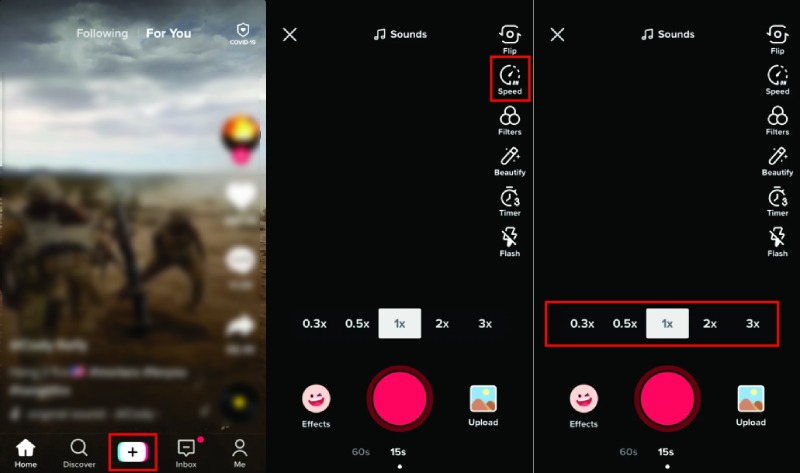
打开手机上的 TikTok 应用,然后点击 加 屏幕底部中心的图标。
在接下来的屏幕上,您将在屏幕右侧看到许多编辑工具。点击 速度 按钮和许多速度选项将显示在上面 记录 按钮。
设置速度后,您可以点击下面的“录制”按钮开始录制 TikTok 视频。
如何加快 TikTok 上预制视频的速度
TikTok 还可以用作手机上预制视频的视频编辑器。您可以轻松修剪、裁剪和加速视频。请参阅下面的指南,了解如何在录制后加快 TikTok 上的视频速度。
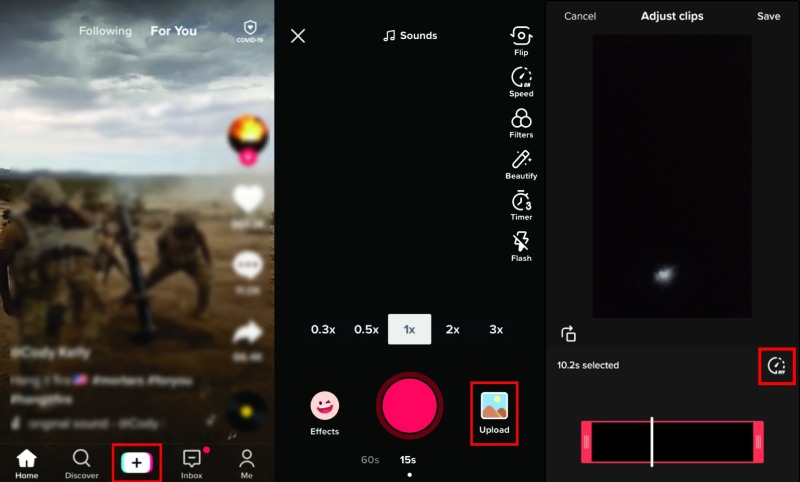
在手机上打开 TikTok 应用后,点击 加 中间的图标。
您将进入录制屏幕。点击 上传 右上角带有缩略图的按钮,可从您的 画廊/照片
从手机中选择一个视频,然后单击“检查”图标或 完毕 按钮确认。
接下来,点击 车速表 下面的图标可查看速度选项,然后点击您想要的选项。
点击 下一个 按钮继续。然后您可以添加声音、效果、文本等。最后,完成加速后,您可以将其发布到TikTok上,也可以将其保存为草稿。
尖端:
在 TikTok 上加速视频后,音频会发出尖锐的声音。
使用 TikTok 可以获得的最高速度是正常速度的 3 倍。
在 TikTok 上,您只能加快整个视频片段的速度,而不能加快其中部分视频的速度。
视频一旦上传到 TikTok,就无法再对其进行编辑。
第 2 部分:如何在 Mac/Windows 上加速 TikTok 视频
TikTok还有针对桌面用户的网页版和应用程序,您的计算机上可能还存储了许多视频剪辑。您可能想知道如何在计算机上加速 TikTok 视频。实际上,要在电脑上发布 TikTok 之前执行此操作,您需要第三方视频编辑软件来提供帮助。 ArkThinker Video Converter Ultimate 正是您正在寻找的那一位。与只能加速整个视频的 TikTok 不同,该程序允许您部分加速 TikTok 视频。同时,该软件具有许多先进的功能,它的作用不仅仅是改变视频的速度。您可以拼贴视频、为视频创建 3D 效果以及许多其他功能。查看有关如何在 PC 上加速 TikTok 视频的步骤。
- 通过多种选择加速您的 TikTok 视频。
- 在 TikTok 上发布之前使用滤镜和主题编辑视频
- 使您的视频比 TikTok 内置编辑器更快。
- 剪切视频以满足 TikTok 视频长度限制。
免费下载此转换器后,将其安装到您的电脑上。然后,在您的设备上启动它,在主界面上,您将看到四个部分: 转换器、MV、拼贴和工具箱。您需要单击“工具箱”按钮才能继续。
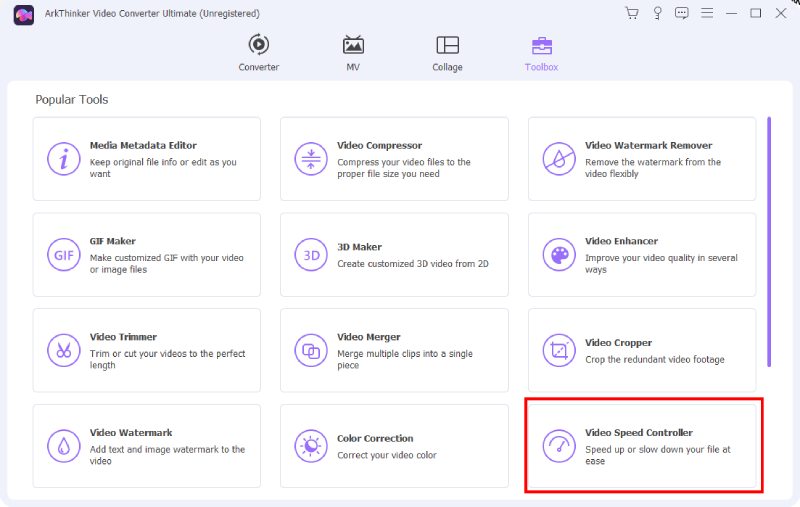
然后,单击 视频速度控制器 按钮,然后会弹出一个窗口。然后,单击 加 该窗口上的图标或将视频拖到其中以导入要加速的视频。

将出现一个预览窗口,其中列出了下面列出的许多速度选项。您有多种加速选项:1.25X、1.5X、2X、4X 和 8X。选择你喜欢的,最后就可以点击 出口 按钮将其保存到您的电脑。

第 3 部分:有关如何加快 TikTok 视频速度的常见问题解答
如何在观看 TikTok 上的视频时更改视频的速度
不幸的是,您无法以非正常速度播放已在 TikTok 上发布的视频。如果您想以快或慢的速度观看 TikTok 视频,您最好加快速度或 做一个慢动作 在 TikTok 上发布之前。
TikTok 上的视频加速有时间限制吗?
对于TikTok上录制的视频,最长可以持续60秒。但是,如果您选择上传之前在手机上录制的视频,则没有此限制,您可以发布超过一分钟的视频。
如何在 iPhone 上加速 TikTok 视频而无需在 TikTok 上进行编辑?
iMovie 可以帮助您实现这一目标。您只需创建一个新项目并将视频导入其中即可。然后,点击 速度 按钮。将出现一个滑块。您可以将滑块拖动到最右侧以加快速度。并点击 完毕 按钮完成。要将其发布到 TikTok,您需要点击 分享 按钮并点击 TikTok 应用。最后,您可以上传加速视频。
结论:
如何 加速 TikTok 视频 如果你想更好地在 TikTok 上冲浪,这是最容易解决的问题。 TikTok还有更多功能等待您探索。而且,无论您喜欢手机还是桌面,以上解决方案都可以让您更好地学习TikTok视频加速技巧,探索初学者的新乐趣天地。
你怎么看这个帖子?点击评价这篇文章。
出色的
评分: 4.5 / 5(基于 158 票)



